u盘安装xp系统的详细步骤
- 分类:U盘教程 回答于: 2022年06月13日 09:12:28
简介
现在很多电脑为了节省空间没有配置光驱,如此一来用户就不能通过光盘安装xp系统,不过大家也不用担心,因为现在都是用U盘安装xp系统,那么u盘如何安装xp系统呢?下面,小编就把u盘安装xp系统的步骤分享给大家。
工具/原料
系统版本:windows XP系统
电脑型号:华为MateBook X Pro
软件版本:小白一键重装系统V2290
方法
1、在可用的电脑的电脑下载安装小白一键重装系统工具并打开,插入一个8g以上的空白u盘,选择开始制作。
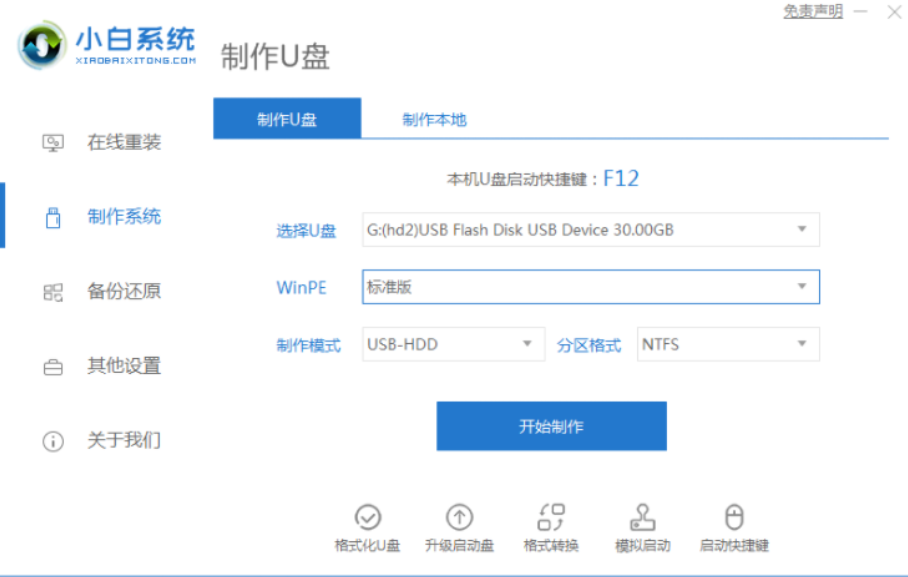
2、进入系统选择界面选择需要安装的win xp系统,点击“开始制作”。
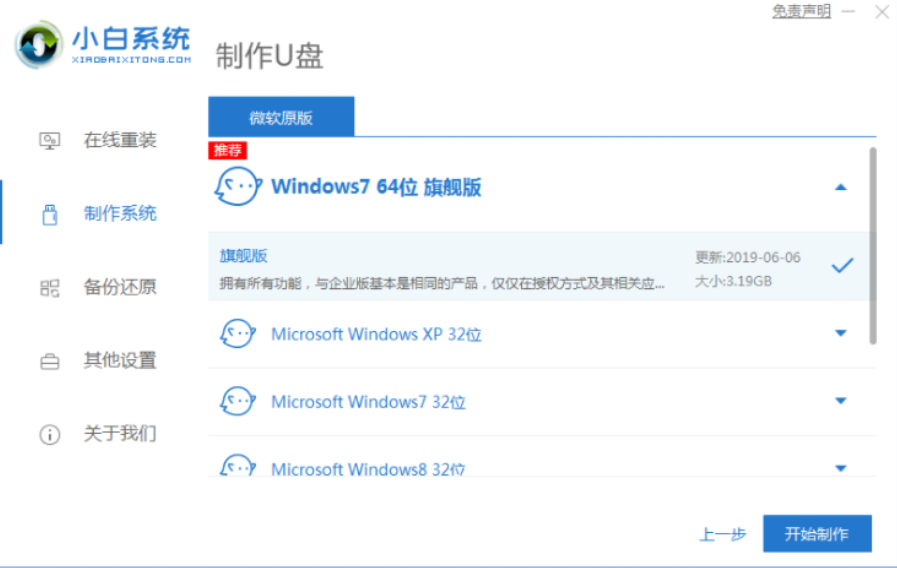
3、等待制作完成后,打开查看需要安装的电脑的启动快捷键,然后再拔掉u盘。
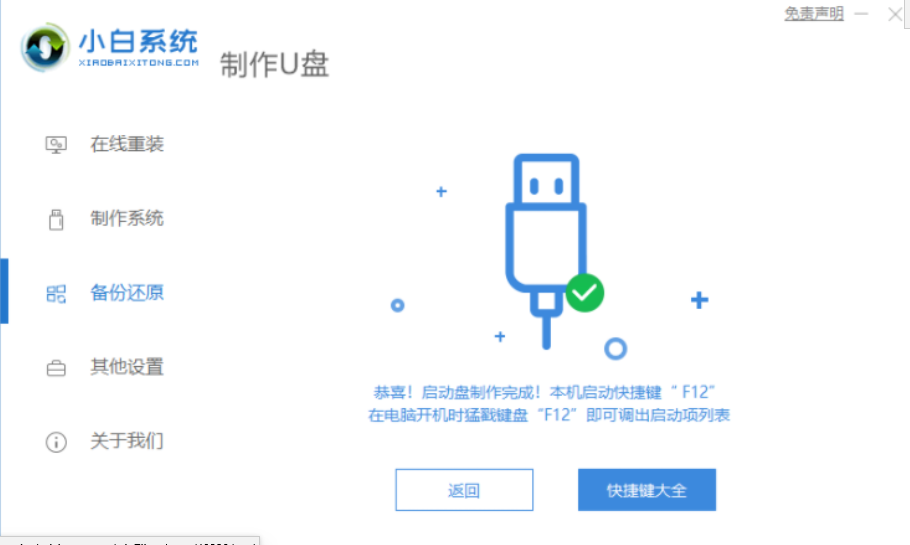
4、u盘插入需要重装的电脑,并重启电脑快速断续的按启动热键进入快速启动界面,选择带USB开头的u盘启动项回车键进入。
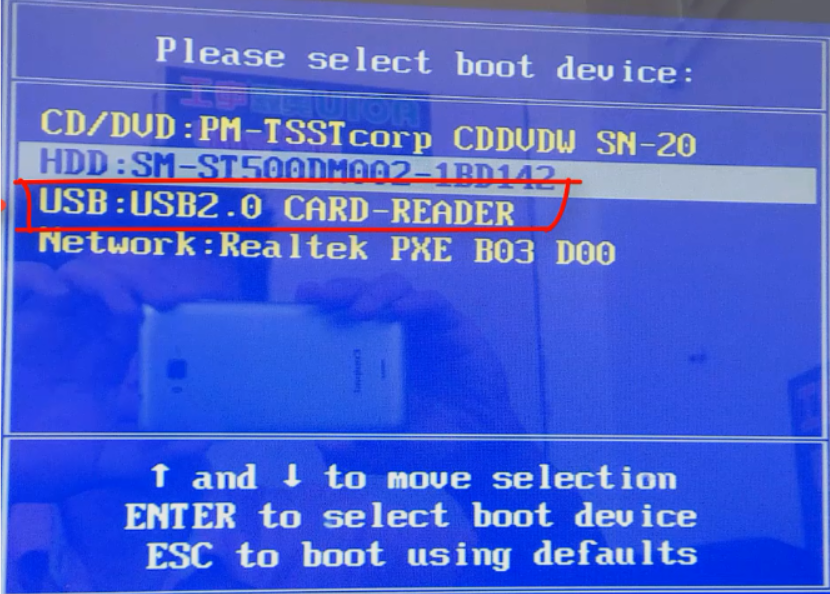
5、在这里选择第二项“启动win2003PE(老机器首选)”回车键进入。

6、加载完成后,打开小白装机工具选择xp系统,点击安装按钮。
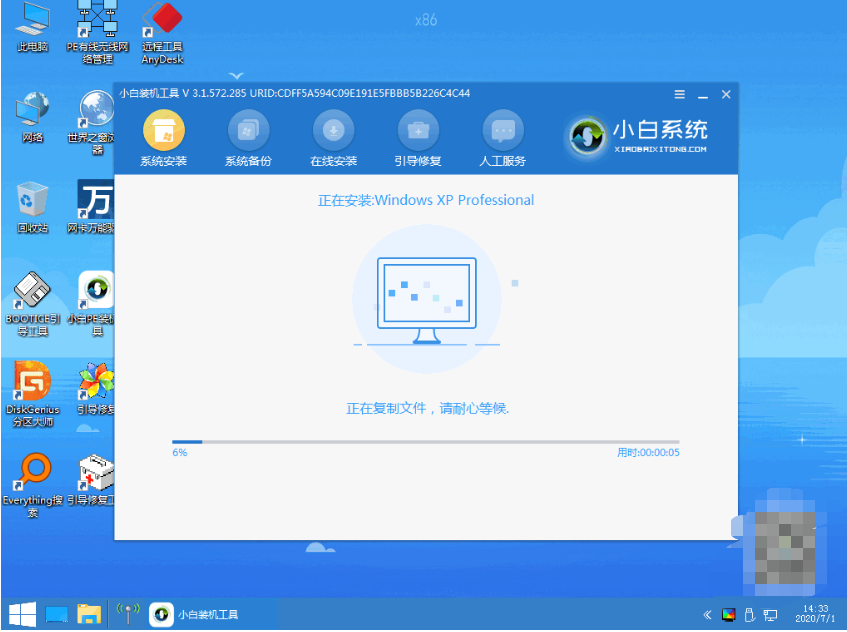
7、等待系统安装完成后,拔掉u盘重启电脑即可。

8、等待xp系统安装完毕,输入激活码。
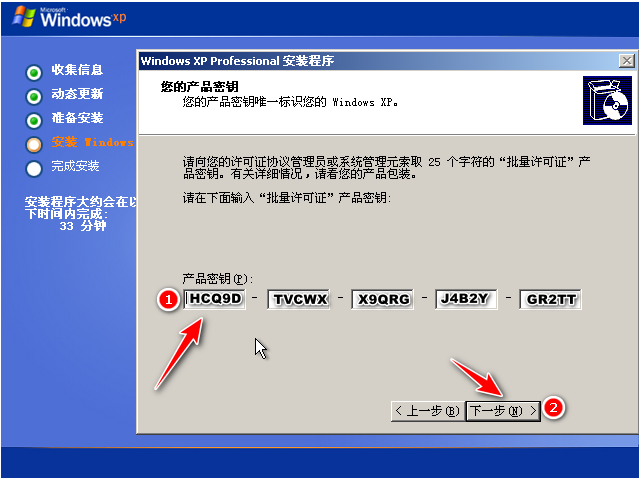
9、最后安装完成进入xp系统。

总结
1、在可用的电脑上制作U盘启动盘;
2、将启动盘插入重装电脑上,重启进入pe系统;
3、选择系统安装,完成后拔掉U盘重启输入激活码进入新系统。
 有用
26
有用
26


 小白系统
小白系统


 1000
1000 1000
1000 1000
1000 1000
1000 1000
1000 1000
1000 1000
1000 1000
1000 1000
1000 1000
1000猜您喜欢
- u盘做启动盘后容量变小如何恢复..2022/09/14
- u盘装系统怎么装?小编教你2017/11/10
- bios如何设置u盘启动图文详解..2020/02/26
- u盘装系统教程win72022/10/23
- u盘格式化数据恢复的方法步骤..2023/03/07
- u盘格式化数据恢复如何操作..2023/02/20
相关推荐
- 如何使用U盘启动安装系统步骤详解..2022/04/23
- u盘怎么重装系统win102021/10/09
- 小编教你用U盘怎么装系统2017/09/08
- 教你如何用u盘安装系统教程..2021/10/15
- 戴尔怎么用u盘重装系统2022/06/03
- u盘格式化软件有哪些好用的..2021/09/25

















